笔记本电脑怎么恢复出厂设置
笔记本电脑恢复出厂设置的详细指南
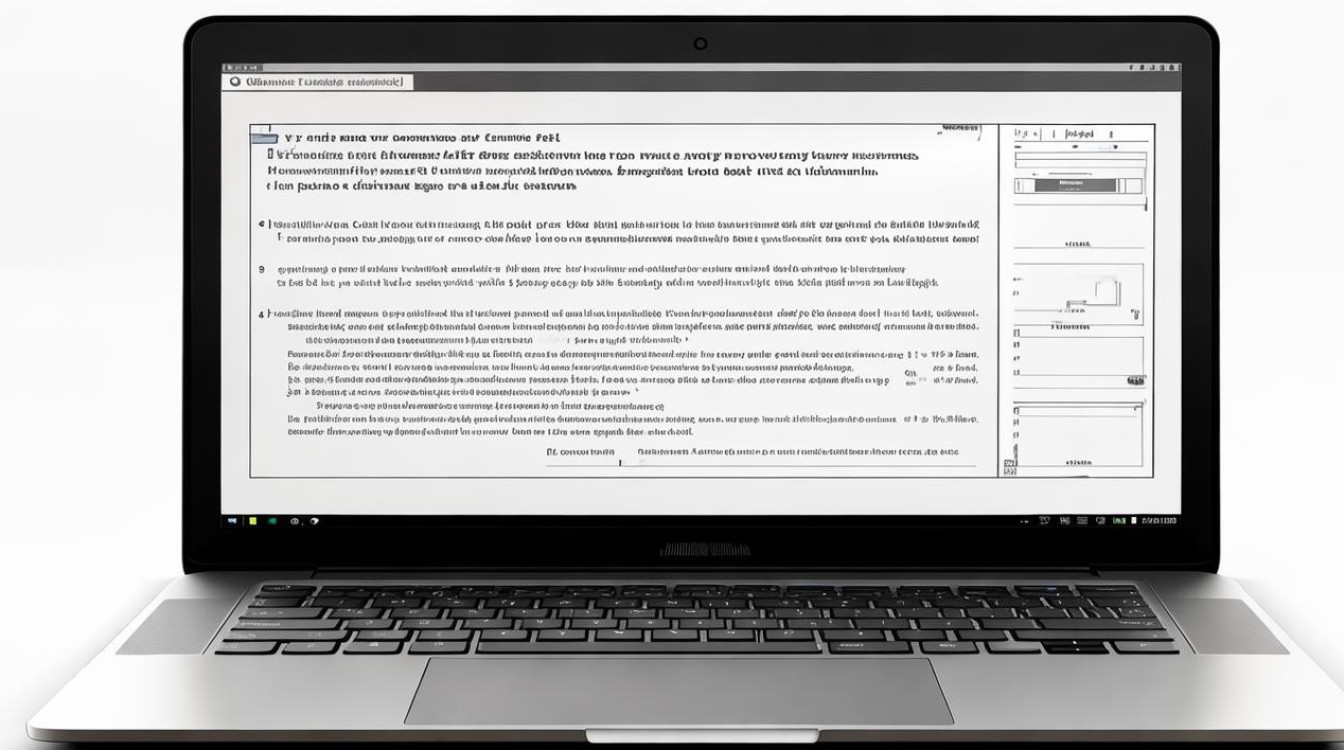
在使用笔记本电脑的过程中,可能会遇到系统运行缓慢、软件故障或想要清除个人数据等情况,此时恢复出厂设置就成为一种有效的解决方式,恢复出厂设置能够将笔记本电脑恢复到初始状态,就像刚购买时一样,但需要注意的是,这一操作会清除硬盘上的所有数据,因此在进行操作前务必做好数据备份。
不同系统下恢复出厂设置的方法
(一)Windows 系统
Windows 10/11 系统
- 通过设置菜单恢复
- 点击“开始”菜单,选择“设置”图标(齿轮状)。
- 在“设置”窗口中,点击“更新和安全”。
- 在左侧栏中选择“恢复”选项。
- 在“重置此电脑”部分,点击“开始”按钮。
- 此时系统会弹出两个选项:“保留我的文件”和“删除所有内容”,如果选择“保留我的文件”,系统会重新安装 Windows 并保留个人文件;如果选择“删除所有内容”,则会清除硬盘上的所有数据,包括个人文件、应用程序等,相当于完全恢复到出厂设置。
- 根据提示进行操作,系统会开始重置过程,这可能需要一些时间,期间电脑可能会多次重启。
- 通过恢复分区恢复
- 部分笔记本电脑厂商会在硬盘上创建一个恢复分区,用于恢复系统到出厂设置。
- 重启电脑,在开机过程中不断按下特定的按键(通常是 F11、F12、Esc 等,具体按键因品牌和型号而异),进入启动菜单或恢复环境。
- 在启动菜单中选择“疑难解答”或直接进入恢复环境后,选择“恢复电脑”或“系统恢复”选项。
- 按照提示选择恢复分区,并确认开始恢复操作,系统会从恢复分区中提取系统镜像文件,并将系统恢复到出厂设置。
Windows 7 系统
- 使用系统修复光盘或安装介质恢复
- 首先需要准备一张 Windows 7 的系统修复光盘或安装介质(U盘或光盘),如果没有,可以从微软官方网站下载系统镜像文件,并使用工具制作成安装介质。
- 将电脑设置为从光盘或 U盘启动(同样在开机时按下特定按键进入启动菜单进行设置)。
- 当出现安装界面时,点击“下一步”,在安装类型选择界面中,点击“修复计算机”。
- 在“系统恢复选项”窗口中,选择“Dell DataSafe 还原和紧急备份”(如果电脑是戴尔品牌,其他品牌可能会有类似的选项)或“系统映像恢复”(如果有创建过系统映像)。
- 如果没有系统映像,可以选择“计算机制造商提供的恢复选项”,按照提示进行操作,系统会开始恢复到出厂设置。
(二)Mac 系统
- 通过“访达”中的“磁盘工具”恢复
- 点击屏幕左上角的“访达”图标,选择“应用程序”,再打开“实用工具”文件夹,点击“磁盘工具”。
- 在“磁盘工具”中,选择左侧列表中的硬盘驱动器(通常是 Macintosh HD),然后点击“抹掉”按钮。
- 在弹出的对话框中,选择“磁盘格式”为“APFS”(如果是较新的 Mac)或“Mac OS 扩展(日志式)”,并在“方案”中选择“GUID 分区图”,输入名称(可以保持默认),然后点击“抹掉”按钮,这一步会清除硬盘上的所有数据,将其恢复到初始状态。
- 抹掉完成后,关闭“磁盘工具”,然后重新启动电脑,在启动过程中,按住“Option”键,直到出现启动磁盘选择界面,选择“macOS 恢复”选项(通常显示为一个地球图标)。
- 进入“macOS 恢复”模式后,选择“重新安装 macOS”,然后按照提示进行操作,系统会自动从苹果服务器下载并安装最新版本的 macOS,完成恢复到出厂设置的过程。
恢复出厂设置前的注意事项
| 注意事项 | 详细说明 |
|---|---|
| 数据备份 | 如前文所述,恢复出厂设置会清除硬盘上的所有数据,因此务必提前将重要的个人文件、照片、文档等备份到外部存储设备(如移动硬盘、U盘)或云存储服务(如百度网盘、腾讯微云等)。 |
| 驱动程序和软件安装源 | 记录下笔记本电脑原有的驱动程序(如显卡驱动、声卡驱动等)和常用软件的下载地址或安装包存放位置,因为在恢复出厂设置后,需要重新安装这些驱动程序和软件,以确保电脑的正常使用。 |
| 系统激活信息 | 对于 Windows 系统,要记住系统的激活密钥(如果有),以便在恢复出厂设置后重新激活系统,对于 Mac 系统,通常与 Apple ID 绑定,恢复出厂设置后通过登录 Apple ID 即可自动激活系统。 |
| 电池电量 | 确保笔记本电脑在恢复出厂设置过程中有足够的电量,或者连接电源适配器,以免因电量不足导致恢复过程中断,造成系统损坏。 |
恢复出厂设置后的设置步骤
(一)Windows 系统
- 系统初始化设置
- 恢复出厂设置后,电脑会重新启动并进入系统初始化设置界面,首先需要选择语言、地区、键盘布局等基本设置,一般按照默认设置即可,除非有特殊需求。
- 设置用户名和密码,建议设置一个强密码,包含字母、数字和符号,以提高账户安全性。
- 驱动程序安装
- 进入系统后,右键点击“此电脑”,选择“管理”,然后在打开的“计算机管理”窗口中,点击左侧的“设备管理器”。
- 在“设备管理器”中,查看是否有带有黄色感叹号的设备,这表示该设备的驱动程序未安装或存在问题,对于有问题的设备,右键点击它,选择“更新驱动程序”,然后按照提示进行操作,可以先尝试自动搜索更新驱动程序,如果自动搜索失败,可以到笔记本电脑制造商的官方网站下载对应型号的驱动程序,然后手动安装。
- 软件安装和系统更新
- 安装常用的软件,如办公软件、浏览器、杀毒软件等,可以从官方网站下载软件安装包,然后进行安装。
- 打开“设置”中的“更新和安全”,检查系统更新,Windows 系统会定期发布更新,以修复漏洞、提高性能和增加新功能,点击“检查更新”按钮,系统会自动检测并下载可用的更新,然后按照提示进行安装。
(二)Mac 系统
- 系统初始化设置
- 恢复出厂设置后,Mac 会进入初始设置界面,首先选择语言和地区,然后连接到 Wi-Fi 网络(如果需要)。
- 登录 Apple ID,这一步很重要,因为很多苹果的服务(如 iCloud、App Store 等)都需要通过 Apple ID 来使用,如果没有 Apple ID,可以在设置过程中创建一个新的。
- 数据迁移(可选)
- 如果之前有使用 iCloud 备份数据,或者从其他 Mac 备份过数据,可以在设置过程中选择“从备份恢复”选项,将之前备份的数据恢复到当前 Mac 上,这样可以快速恢复个人数据、应用程序等。
- 如果没有备份,也可以跳过这一步,后续手动重新设置和安装应用程序。
- 应用程序安装和系统更新
- 打开 App Store,登录 Apple ID 后,可以搜索并安装需要的应用程序,Mac 系统也有很多常用的软件,如办公软件、浏览器、图形处理软件等。
- Mac 系统也会自动检查系统更新,当有可用更新时,会提示用户进行安装,点击“更新”按钮,系统会自动下载并安装更新,以保持系统的最新状态和最佳性能。
相关问题与解答
问题1:恢复出厂设置后,笔记本电脑的性能会变好吗?

解答:恢复出厂设置本身并不会直接提升笔记本电脑的硬件性能,如果之前电脑因为安装了过多的软件、积累了大量临时文件或受到病毒、恶意软件的影响而导致系统运行缓慢,那么恢复出厂设置可以清除这些不必要的文件和程序,使系统回到一个干净的状态,从而在一定程度上改善系统的运行速度和稳定性,对于硬件老化等问题导致的性能下降,恢复出厂设置是无法解决的。
问题2:恢复出厂设置会导致笔记本电脑的保修失效吗?
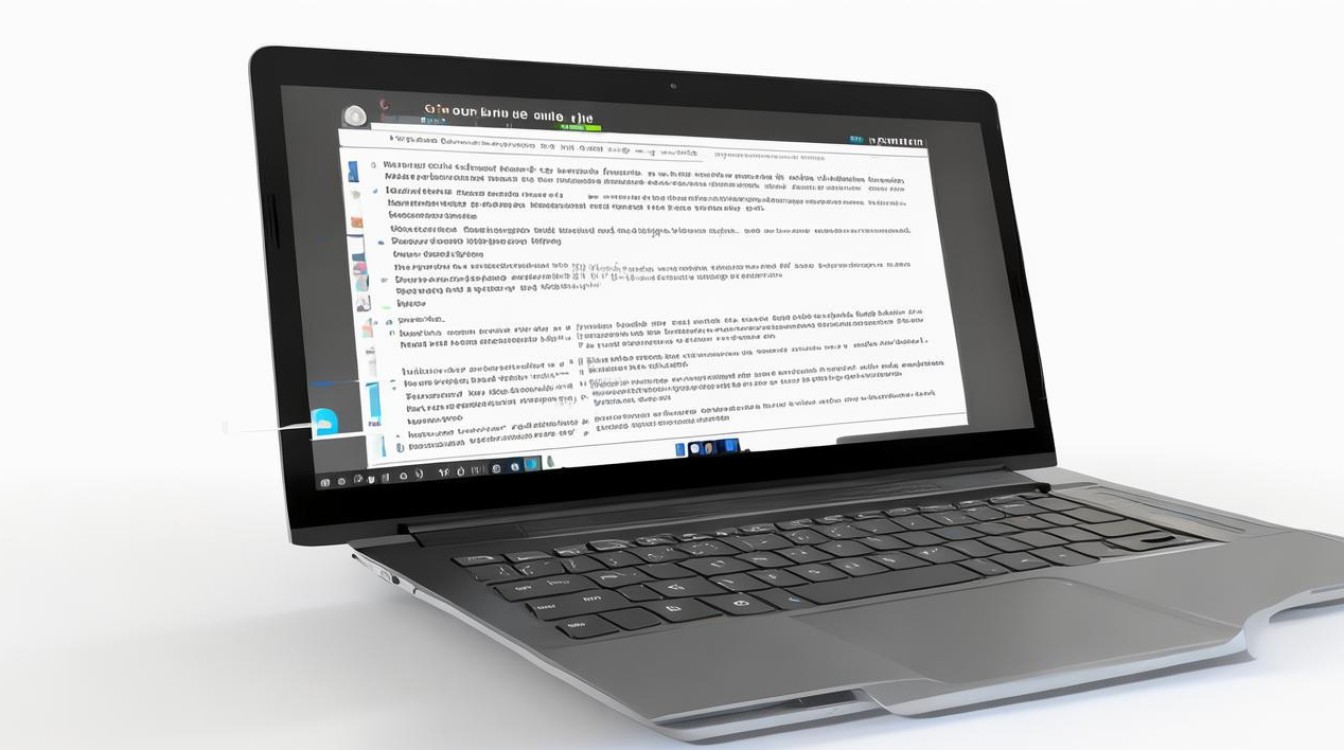
解答:一般情况下,正常的恢复出厂设置操作不会导致笔记本电脑的保修失效,因为恢复出厂设置是笔记本电脑自带的一种系统维护功能,属于正常使用范围,如果在恢复出厂设置过程中由于操作不当(如使用了非官方的恢复工具或方法导致硬件损坏等)而引起了其他问题,可能会影响保修。
版权声明:本文由环云手机汇 - 聚焦全球新机与行业动态!发布,如需转载请注明出处。



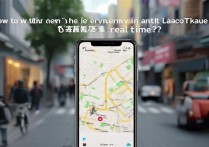

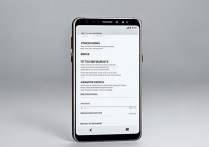






 冀ICP备2021017634号-5
冀ICP备2021017634号-5
 冀公网安备13062802000102号
冀公网安备13062802000102号